¿Alguna vez ha querido que alguien le envíe un archivo demasiado grande para enviarlo por correo electrónico? A continuación, le mostramos cómo puede convertir su Dropbox en una forma para que otros puedan enviarle archivos sin problemas.
Dropbox es uno de los mejores servicios de sincronización de archivos disponibles, y lo usamos todo el tiempo para compartir archivos y carpetas con amigos, familiares y colegas . Sin embargo, a veces necesitarás obtener archivos de alguien que no sepa cómo usar Dropbox o con quien no quieras compartir una carpeta todo el tiempo. Para estas ocasiones y más, puede ser útil tener una forma para que alguien le envíe un archivo una vez a través de Dropbox. Hay dos excelentes servicios que facilitan la carga de archivos en su Dropbox, así que siga leyendo y vea cuál es el mejor para sus necesidades.
Solicitar archivos para Dropbox por correo electrónico
¿Alguna vez ha tenido problemas con correos electrónicos llenos de archivos Tiff de 8 Mb de colegas que no conocían Dropbox? Cuando necesita archivos de alguien que solo entiende el correo electrónico, o simplemente quiere una forma rápida para que cualquier persona le envíe un archivo que necesita a través de Dropbox, AirDropper es un gran servicio que puede cerrar la brecha. Le permite solicitar archivos por correo electrónico y luego permite que otros se los envíen de forma segura a través de Dropbox. Para comenzar, navegue hasta el sitio de AirDropper ( vinculo abajo ) y haga clic en comienzo .
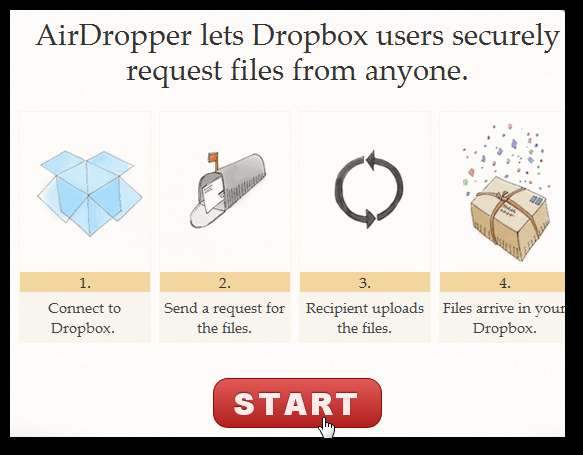
Esto lo enviará a su cuenta de Dropbox, así que haga clic en Permitir para aprobar la conexión a su Dropbox.
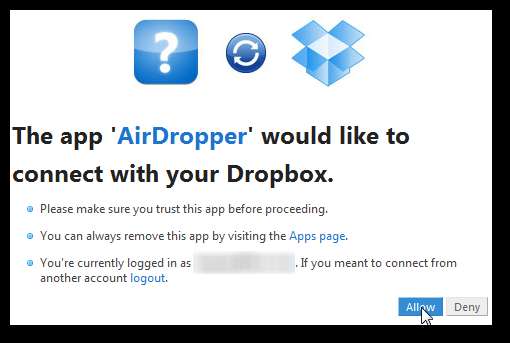
De vuelta en AirDropper, ahora puede ingresar una solicitud de archivos de su amigo. Ingrese su dirección de correo electrónico, hasta 10 direcciones de personas a las que está solicitando archivos, luego ingrese un nombre de solicitud y un mensaje solicitando los archivos, y presione Enviar .

Momentos después, sus destinatarios verán un correo electrónico de AirDropper con un enlace seguro para enviarle los archivos.
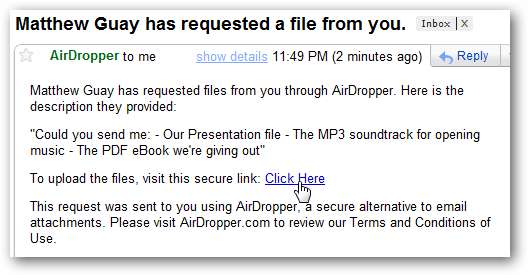
Esto los llevará a una página especial de AirDropper donde pueden agregar todos los archivos que solicitó a su Dropbox.
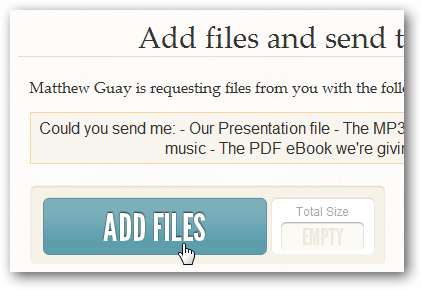
Una vez que hayan agregado archivos, podrán ver los nombres de los archivos y si los archivos son pequeños, medianos o grandes. Una vez que todo esté seleccionado, presionarán Enviar para comprimir los archivos en su Dropbox.
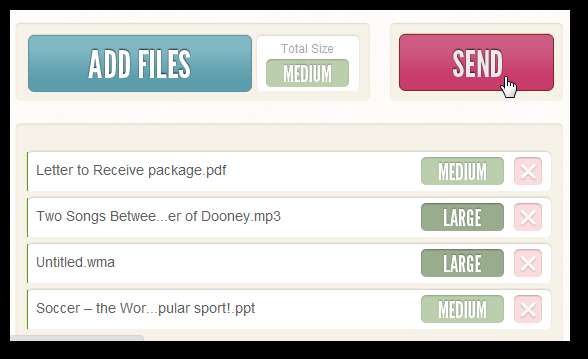
A medida que se cargan los archivos, podrán ver el progreso de los nombres de los archivos.

AirDropper les informará cuando se hayan enviado los archivos y los verá aparecer de inmediato en su Dropbox. Ahora puedes recibir fácilmente incluso los archivos más grandes sin tener que asegurarte de que otros tengan instalado y configurado Dropbox. ¡Y también podrás hacerlo con una linda aplicación web!
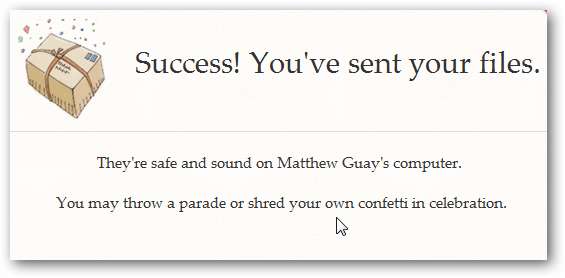
Cree una página segura para subir archivos a Dropbox
Otra forma en que puede recibir archivos fácilmente a través de Dropbox es con DROP eso A mi. Este servicio gratuito le permite crear un sitio web protegido con contraseña donde cualquiera puede cargar archivos a su Dropbox en cualquier momento. Si le gustaría tener un Enviar en tu blog para envíos de lectores, o simplemente quieres una manera fácil para que tus amigos te envíen fotos, esta es una excelente manera de permitir que las personas envíen archivos a tu Dropbox. Para comenzar, navegue hasta su sitio web ( vinculo abajo ) y haga clic en Registrarse .
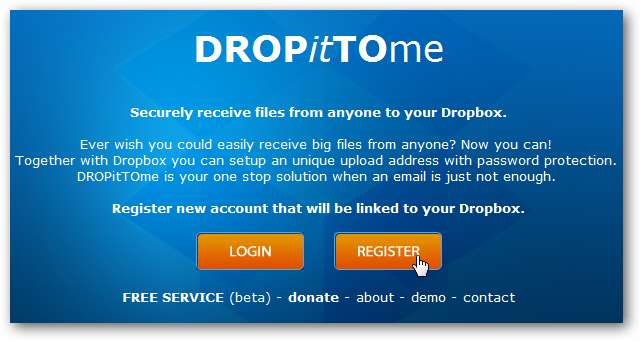
Esto le dirigirá a su cuenta de Dropbox. Hacer clic Aprobar para permitir que DropitToMe se conecte a su cuenta de Dropbox.
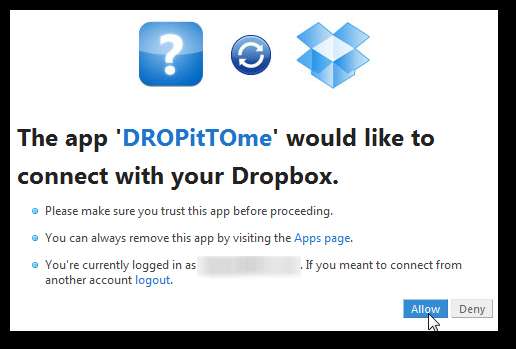
Ahora se le enviará de nuevo a la página de registro de DropitToMe. Ingrese un nombre de usuario, correo electrónico y contraseña, pero use diferentes de su contraseña y nombre de usuario predeterminados de Dropbox para mantener segura la información de su cuenta. Luego, en el último cuadro, ingrese una contraseña para que otros la ingresen cuando vayan a cargarle archivos. Hacer clic Registrarse cuando termines.
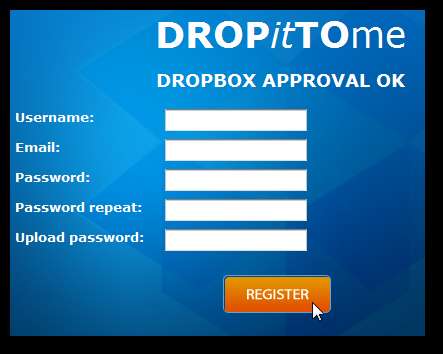
Cuando necesite que alguien le envíe archivos, simplemente envíeles el enlace a su cuenta DropitToMe, que es http://dropittome.com/ su nombre de usuario. Tendrán que ingresar la contraseña que estableciste y luego hacer clic en Iniciar sesión para enviarte un archivo.
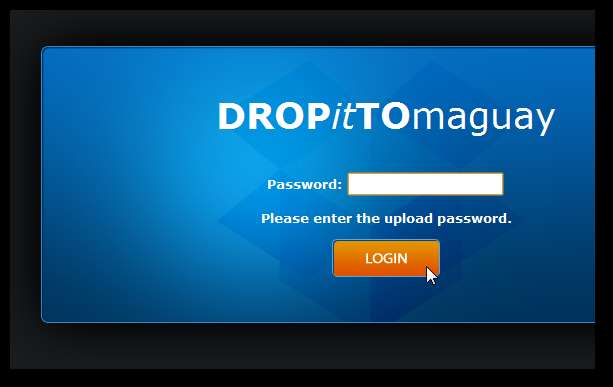
Ahora solo pueden hacer clic Elija el archivo y seleccione cualquier archivo de hasta 75 Mb de tamaño en su computadora para enviárselo.
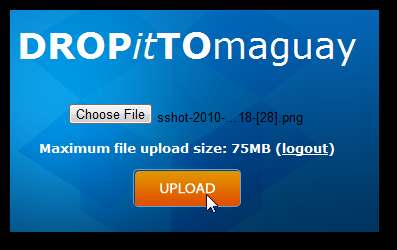
Segundos después, tendrás el archivo en tu Dropbox. Puede seguir usando esto todo el tiempo que quiera, por lo que siempre que necesite que alguien le envíe un archivo, simplemente envíele el enlace a su cuenta DropitToMe y la contraseña de carga, y luego
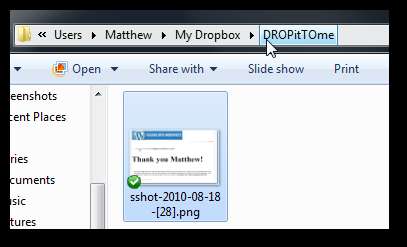
Si por alguna razón decides que ya no quieres usar DropitToMe, puedes quitarle el acceso a tu cuenta de Dropbox. Simplemente inicie sesión en su panel de Dropbox, abra la configuración de su cuenta, seleccione el Mis aplicaciones pestaña, y luego haga clic en el botón x junto a DropitToMe.
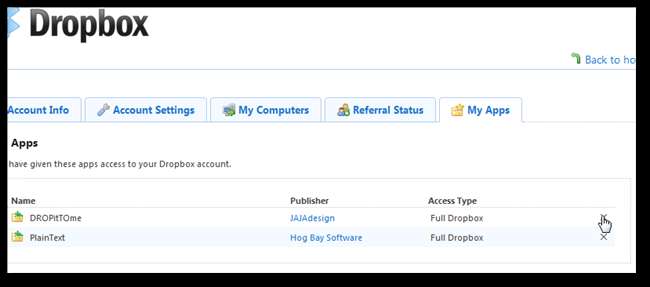
Alternativamente, si tiene una cuenta de alojamiento y desea ejecutar su propio cargador de Dropbox personal, puede descargar un script PHP, junto con un archivo CSS e imágenes listas para crear su propia página de carga de Dropbox personalizada. Simplemente sustituya la información de su cuenta de Dropbox en el archivo PHP, luego cargue todos los archivos a su servidor y estará listo para comenzar. Si eso suena demasiado complicado, DropitToMe es una gran alternativa que funciona igual de bien.
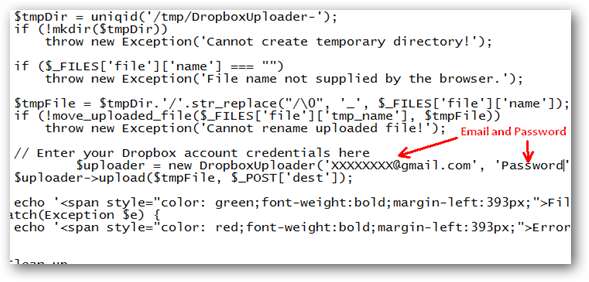
Con estas opciones, obtener archivos de amigos, familiares o simplemente de personas que leen su blog es más fácil que nunca. Si prefiere siempre poder compartir archivos directamente, asegúrese de consultar nuestro artículo sobre cómo configurar el uso compartido de carpetas en Dropbox . Dropbox es un servicio increíble, por lo que si recién está comenzando a utilizarlo, es posible que desee consultar algunos de nuestros otros artículos sobre Dropbox también.







